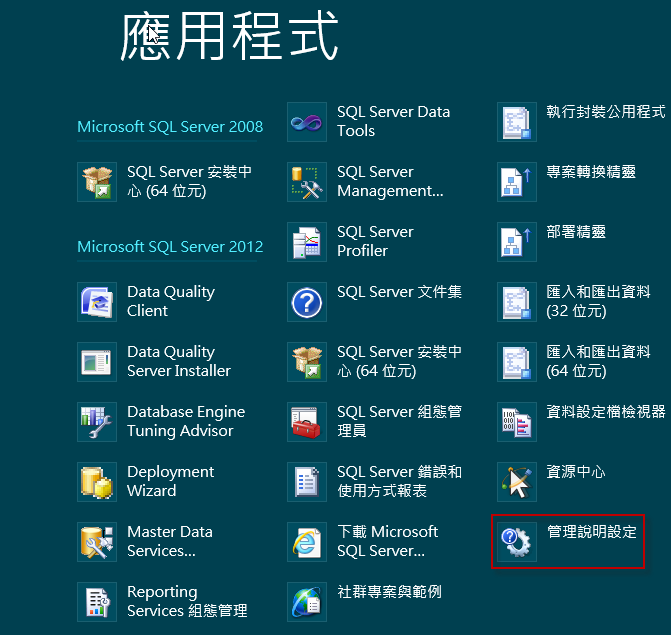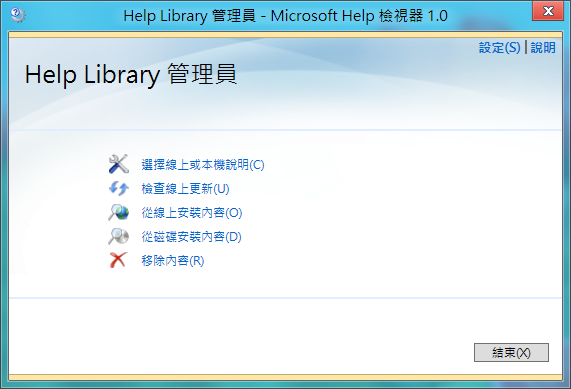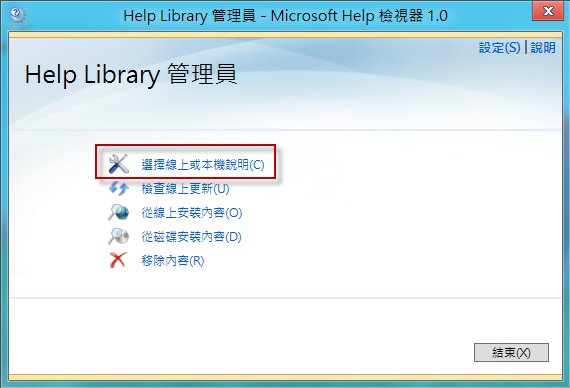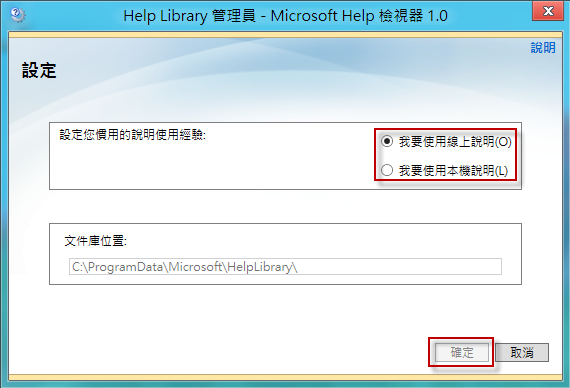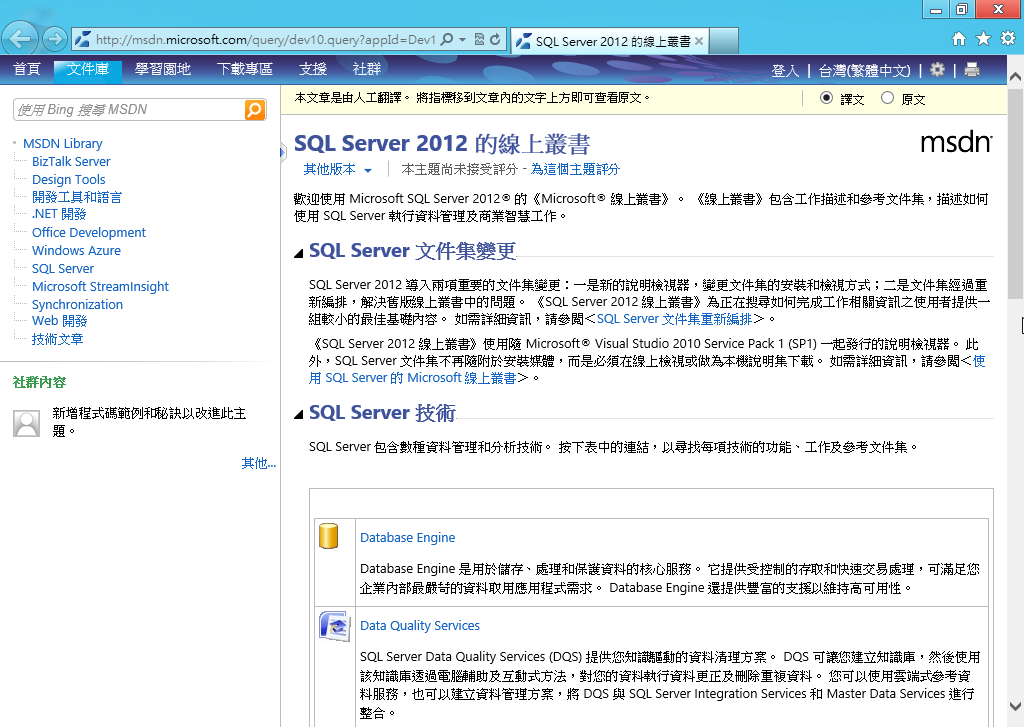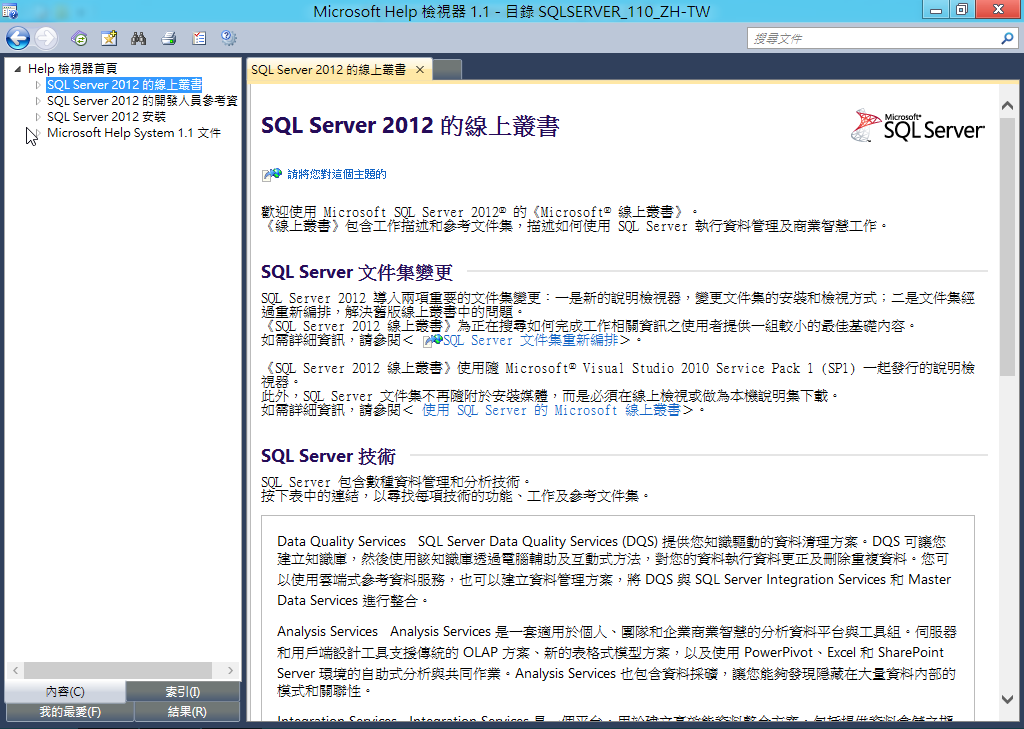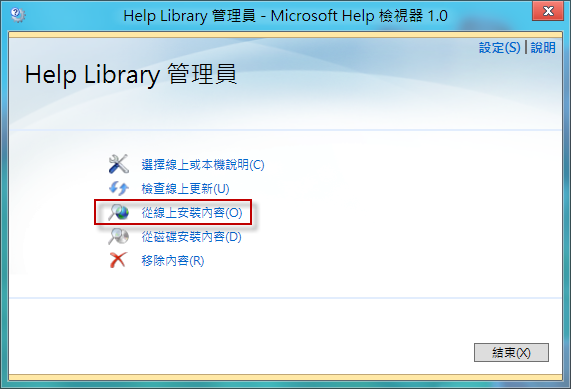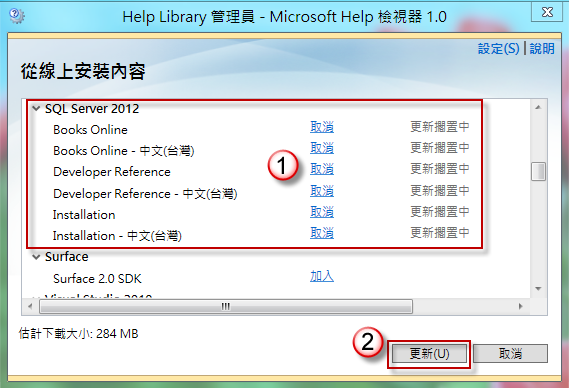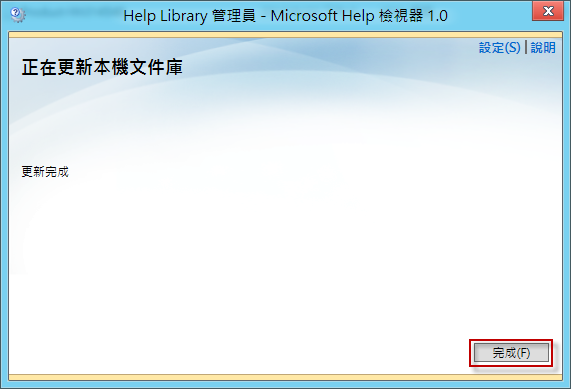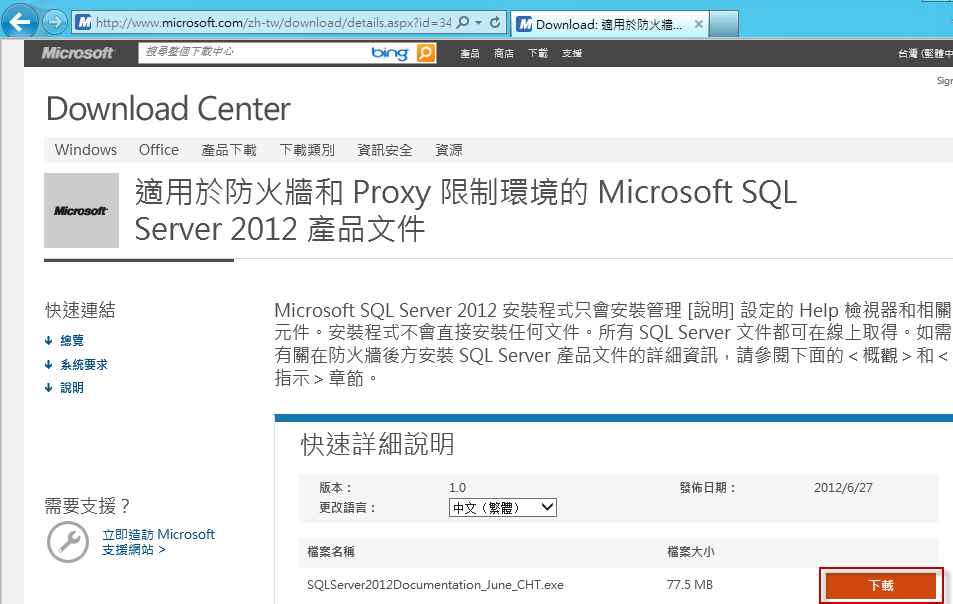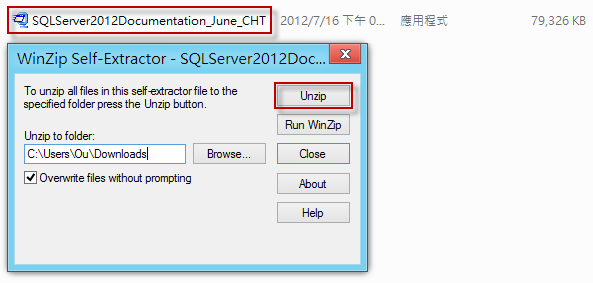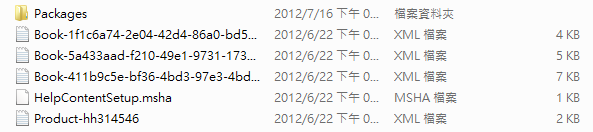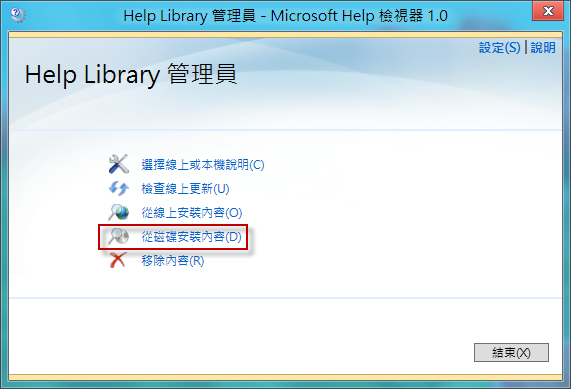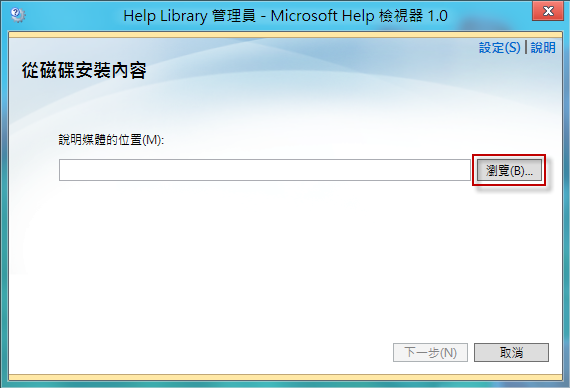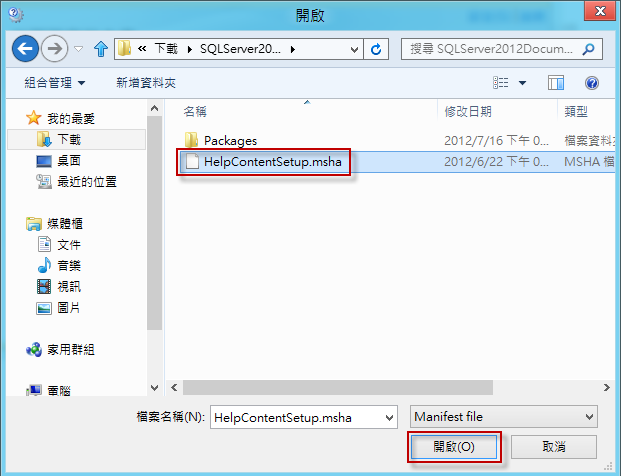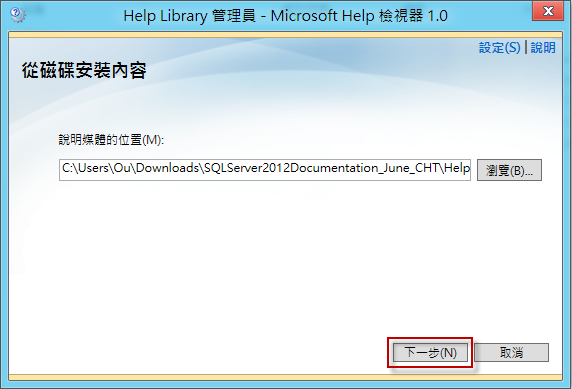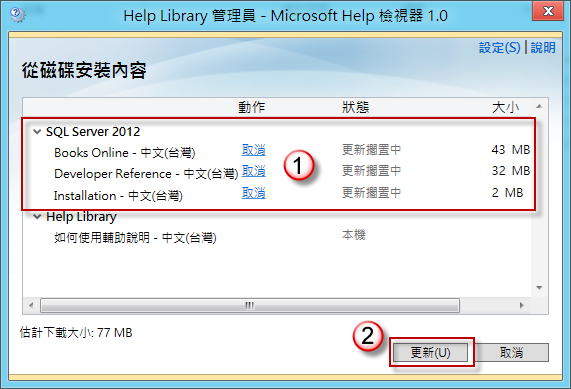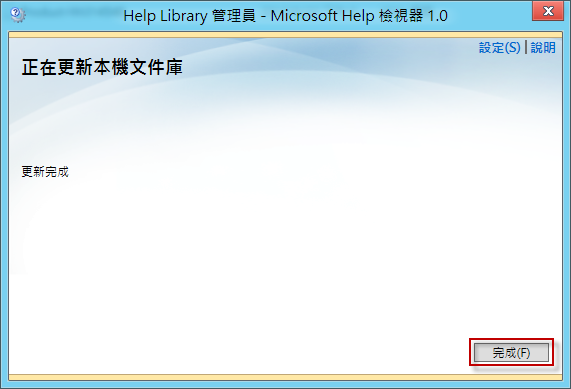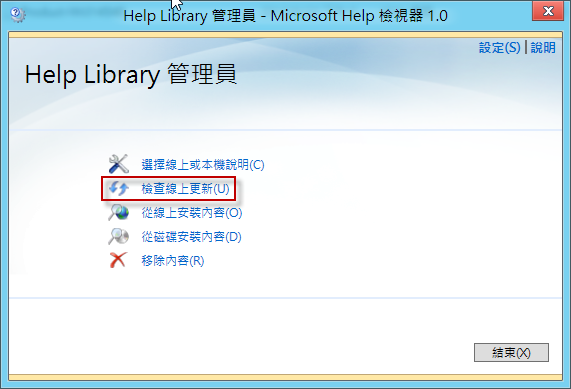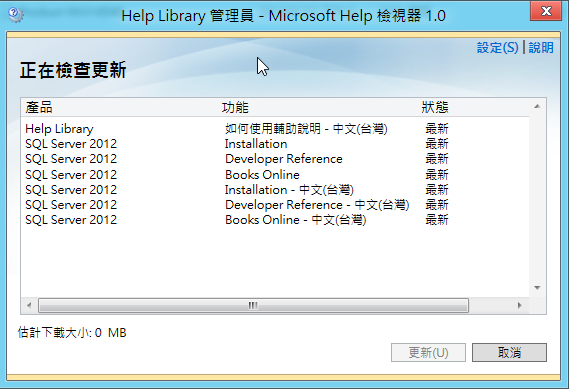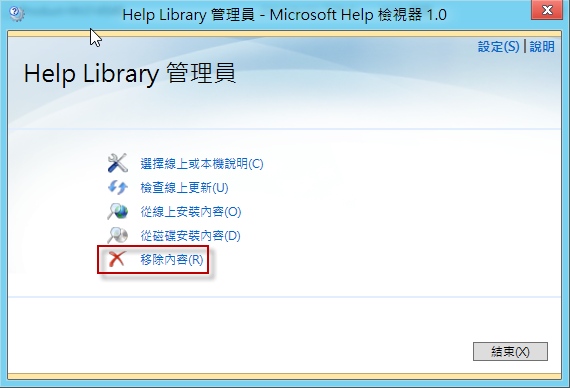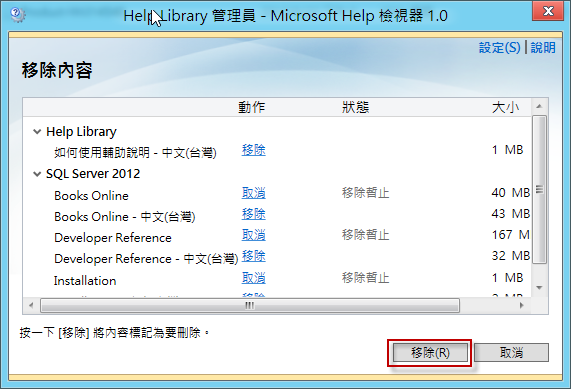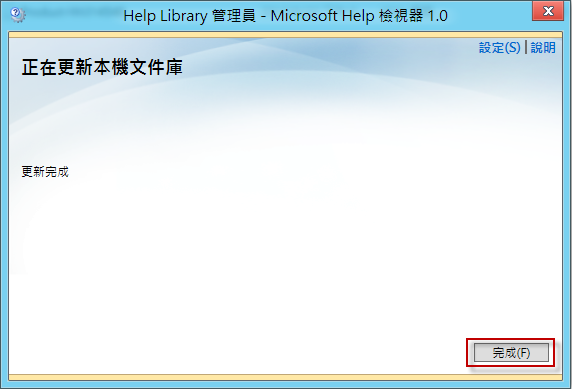如何在 SQL Server 2012 安裝本機說明
問題的來龍去脈
安裝完 SQL Server 2012 後,只有線上說明文件,是否能安裝本機說明文件,讓我可以離線瀏覽?
問題的發生原因
SQL Server 2012 不在跟之前的版本一樣內附安裝說明文件,但我們可以透過【Help Library 管理員】安裝說明文件。
問題的解決方法
執行【Help Library 管理員】
1. 按【開始】,在【所有應用程式】,【Microsoft SQL Server 2012】中,執行【管理說明設定】。
2. 此時出現【Help Library 管理員】。
設定使用線上說明或本機說明
1. 選擇【選擇線上或本機說明】。
2. 如果要使用本機說明,請選擇【我要使用本機說明】,如果要使用線上說明,請選擇【我要使用線上說明】,按【確定】。
3. 選擇【我要使用線上說明】時,當您使用 SQL Server 文件集,則會連結至線上說明網頁。
4. 選擇【我要使用本機說明】時,當您使用 SQL Server 文件集,則會連結至本機說明。
安裝本機說明 - 從線上安裝內容
1. 選擇【從線上安裝內容】。
2. 在 SQL Server 2012 下,選擇您要加入的說明文件,按【更新】。
3. 更新完成,按【完成】。
安裝本機說明 - 從磁碟安裝內容
1. 想要從磁碟安裝內容,我們必須先下載產品文件,連結至 適用於防火牆和 Proxy 限制環境的 Microsoft SQL Server 2012 產品文件,選擇【下載】。
2. 下載後執行檔案,選擇【Unzip】進行解壓縮。
3. 解壓縮後取得 *.msha 等檔案。
4. 執行【從磁碟安裝內容】。
5. 按【瀏覽】。
6. 選擇先前的 *.msha 檔案。
7. 按【下一步】。
8. 加入您要安裝的項目,按【更新】。
9. 更新完成,請按【完成】。
檢查線上更新
1. 選擇【檢查線上更新】。
2. 您可以得知目前本機說明是否為最新版本,如果有新版本可進行更新。
移除內容
1. 如果要移除安裝好的本機說明,請按【移除內容】。
2. 點選要移除的項目,按【移除】。
3. 更新完成,按【完成】。